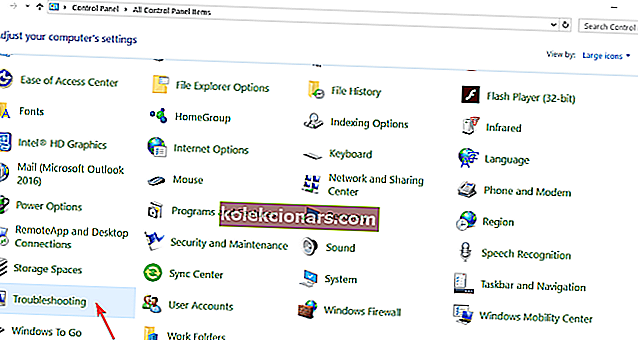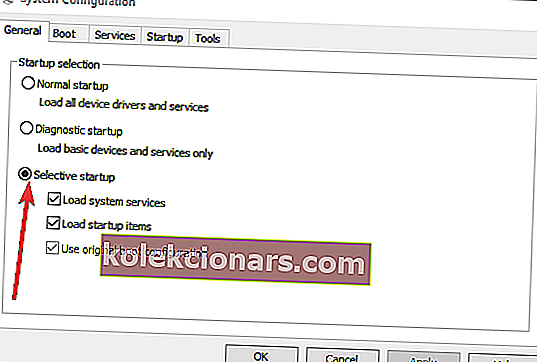- „SecureLine VPN“ turėtų jus tiesiogiai prijungti prie „Avast VPN“ serverių.
- Jei gausite klaidą „SecureLine VPN“ nepavyko , atlikite toliau nurodytus veiksmus, kad atgautumėte prieigą prie žiniatinklio.
- Norite dar daugiau pataisų savo VPN situacijoms? Patikrinkite VPN klaidų ir sprendimų puslapį.
- Taip pat apsilankykite „VPN Guides Hub“ ir gaukite naujausius patarimus, kaip maksimaliai išnaudoti virtualų privatų ryšį.

„Avast SecureLine VPN“ yra kliento programinė įranga, paprastai prisijungianti prie „Avast VPN“ serverių. Tačiau kartais „SecureLine“ gali nepavykti atlikti šios užduoties.
SecureLine VPN nepavyko klaidos pranešimas bus pop-up, kai SecureLine negali užmegzti ryšį. Laimei, yra keletas galimų rezoliucijų.
7 veiksmai, kaip pataisyti „Avast SecureLine VPN“ be interneto ryšio
- Patikrinkite savo interneto ryšį
- Pasirinkite alternatyvią serverio vietą
- Išjunkite „Windows Defender“ užkardą
- Išjunkite trečiųjų šalių antivirusinę programinę įrangą
- Uždarykite nesuderinamas VPT paslaugas
- Patikrinkite „Avast SecureLine“ prenumeratą
- Iš naujo įdiekite „Avast SecureLine“
Ką daryti, jei nepavyko „Avast SecureLine“ VPN ryšio?
1. Patikrinkite interneto ryšį
Pirmiausia patikrinkite, ar jūsų interneto ryšys veikia be „SecureLine“ VPN. Taigi išjunkite „SecureLine“ VPN. Tada naršyklėje atidarykite kelias svetaines.
Jei jums reikia išspręsti bendrą ryšį, patikrinkite „Windows“ interneto ryšių trikčių šalinimo įrankį. Tai gali ištaisyti ryšį arba bent jau pateikti keletą patarimų ta linkme. Vadovaukitės toliau pateiktomis gairėmis, kad atidarytumėte trikčių šalinimo įrankį.
- Atidarykite „Run“ su „Windows“ klavišu + R spartusis klavišas.
- Įveskite Valdymo skydą ir spustelėkite Gerai, kad atidarytumėte langą.
- Spustelėkite Trikčių šalinimas, kad atidarytumėte valdymo skydelio programėlę, parodytą žemiau.
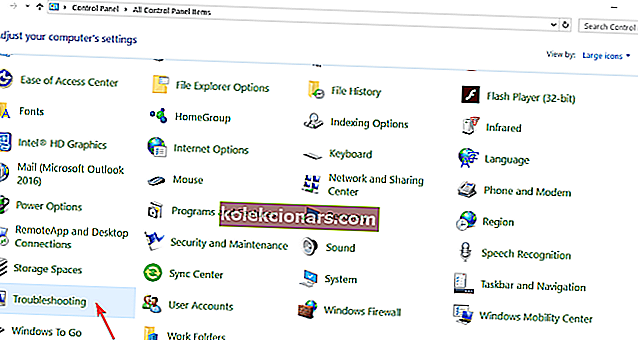
- Spustelėkite Peržiūrėti viską, kad atidarytumėte toliau pateiktą trikčių šalinimo įrankių sąrašą.
- Dešiniuoju pelės mygtuku spustelėkite „Internet Connections“ ir pasirinkite Vykdyti kaip administratorius, kad atidarytumėte trikčių šalinimo įrankio langą.

- Spustelėkite Išplėstinė ir pasirinkite Taikyti taisymą automatiškai, jei ši parinktis dar nepasirinkta.
- Spustelėkite Pirmyn, kad suaktyvintumėte trikčių šalinimo įrankį, ir pasirinkite parinktį Trikčių šalinimas prisijungiant prie interneto.
2. Pasirinkite kitą serverio vietą
„Avast SecureLine“ neturi daugybės serverių, skirtų milijonams vartotojų. Taigi serveris, prie kurio bandote prisijungti, gali būti perkrautas. Tokiu būdu prisijungus prie alternatyvios serverio vietos galima išspręsti „SecureLine“ VPN ryšį.
Norėdami tai padaryti, spustelėkite mygtuką Keisti vietą pagrindiniame „Avast“ lange. Tada pasirinkite kitą serverio vietą, prie kurios norite prisijungti.
Įdiekite privačią prieigą prie interneto
Arba galite įdiegti VPN klientą su gausesne serverių kolekcija. Pavyzdžiui, privati interneto prieiga gali pasigirti įspūdingu 3292 + tinklu, kuris yra išplitęs 46 pasaulio šalyse.
Šis pasaulyje pirmaujantis VPN gali padaryti daugiau jūsų ryšiui, kurį net galite įsivaizduoti - pasirinkę arčiausiai jūsų esantį serverį, mėgausitės itin greitu greičiu, apeisite interneto paslaugų teikėjo ribojimą, gausite stabilų ir patikimą interneto srautą bei neribotą pralaidumą, kad galėtumėte jus palaikyti. visos jūsų pastangos internete.
Be to, jūsų srauto duomenys bus nukreipti per saugius VPN tunelius, kurie yra labai užšifruoti, ir jūsų veikla internete niekada nebus atsekti dėl griežtos be žurnalų politikos ir IP užmaskavimo funkcijos, kuri anonimizuoja jūsų naršymą.

Privati interneto prieiga
Nesitenkinkite su nepavykusiomis VPN ryšio klaidomis, rinkitės VPN, kuris niekada nepavyks! 2,85 USD / mėn. Pirkite dabar3 Išjunkite „Windows Defender“ užkardą
Ugniasienės gali trukdyti VPN ryšiams. VPN klientai turi būti įtraukti į „Windows Defender“ užkardos išskyrimų sąrašą. Taigi, išjungus „Windows Defender“ užkardą, gali būti pataisytas „Avast SecureLine“ ryšys. Vartotojai gali išjungti WDF taip.
- Atidarykite „Run“ priedą sistemoje „Windows“.
- Įveskite firewall.cpl skiltyje Vykdyti ir spustelėkite Gerai, kad atidarytumėte „Windows Defender“ užkardos valdymo skydelio programėlę.

- Spustelėkite Įjungti arba išjungti „Windows Defender“ užkardą, kad atidarytumėte parinktis, rodomas momentinėje nuotraukoje, esančioje žemiau.

- Pasirinkite abi parinktis Išjungti „Windows Defender“ užkardą .
- Paspauskite mygtuką Gerai .
VPN užblokavo „Windows“ užkarda? Štai kaip tai išspręsti.
4. Išjunkite trečiųjų šalių antivirusinę programinę įrangą
Trečiųjų šalių antivirusinė programinė įranga taip pat gali blokuoti VPN ryšius. Taigi išjungus trečiųjų šalių antivirusinę programinę įrangą prieš prisijungiant prie VPN, problema gali būti išspręsta.
Vartotojai paprastai gali išjungti antivirusinę programinę įrangą, dešiniuoju pelės mygtuku spustelėdami antivirusinių programų sistemos dėklo piktogramas ir pasirinkę išjungti arba išjungti mygtuką. Arba vartotojai taip pat gali nustatyti išimtis, kurios pašalina jų VPN klientus iš antivirusinės programinės įrangos užkardų.
5. Uždarykite nesuderinamas VPT paslaugas
„SecureLine“ neprisijungęs gali būti dėl kitų nesuderinamų VPN paslaugų. Tie, kurie taip pat naudojasi kitais VPN klientais, turės įsitikinti, kad neveikia jokios kitos VPT paslaugos.
Vienas iš būdų užtikrinti, kad nėra prieštaringų paslaugų ar programinės įrangos, yra išvalyti įkrovos „Windows“. Taip vartotojai gali išvalyti įkrovos „Windows“.
- Dešiniuoju pelės mygtuku spustelėkite mygtuką Pradėti ir spustelėkite Vykdyti, kad atidarytumėte tą priedą.
- Atidarykite sistemos konfigūracijos įrankį įvesdami msconfig į Run ir spustelėkite OK .
- Skirtuke Bendra spustelėkite radijo mygtuką Atrankinis paleidimas .
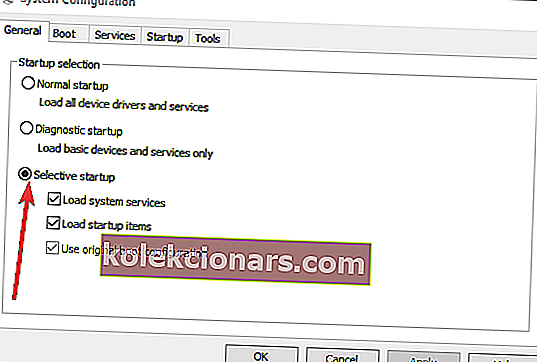
- Panaikinkite žymės langelio Įkelti paleisties elementus žymėjimą.
- Pasirinkite „ Įkelti sistemos paslaugas“ ir „ Naudoti originalias įkrovos konfigūracijos parinktis“.
- Spustelėkite skirtuką Paslaugos.
- Norėdami slėpti šias paslaugas, pasirinkite parinktį Slėpti visas „Microsoft“ paslaugas.

- Tada pasirinkite mygtuką Išjungti viską, kad panaikintumėte trečiųjų šalių paslaugų pasirinkimą.
- Paspauskite mygtuką Taikyti ir Gerai , tada spustelėkite Paleisti iš naujo, kad perkrautumėte „Windows“.
Ar jūsų antivirusinė programa blokuoja jūsų VPN? Peržiūrėkite šį nuostabų vadovą ir greitai jį pataisykite.
6. Patikrinkite „Avast SecureLine“ prenumeratą
„Avast SecureLine“ neprisijungs vartotojams, kurių prenumeratos negalioja arba kurių galiojimo laikas baigėsi. Taigi vartotojai turėtų patikrinti savo „SecureLine“ prenumeratas.
Norėdami tai padaryti, programinėje įrangoje „Avast“ spustelėkite Nustatymai , Prenumerata , „ SecureLine VPN“ ir „ Tinkamumas“ . „Avast“ el. Laiškai taip pat gali pranešti vartotojams, jei jiems reikia atnaujinti prenumeratas.
7. Iš naujo įdiekite „Avast SecureLine“
„Avast SecureLine“ VPN programinės įrangos iš naujo įdiegimas yra dar viena potenciali jos nepavykusios prisijungimo klaidos sprendimas. Tada vartotojai gali būti tikri, kad turi naujausią kliento programinės įrangos versiją. Vykdykite toliau pateiktas gaires, kad iš naujo įdiegtumėte „Avast SecureLine“.
- Atidarykite „Windows“ valdymo skydą.
- Spustelėkite Programos ir funkcijos, kad atidarytumėte Valdymo skydo programėlę tiesiogiai esančioje momentinėje nuotraukoje.

- Pasirinkite „Avast SecureLine VPN“ ir spustelėkite Pašalinti .
- Paspauskite Taip mygtuką UAC dialogo, kad patvirtintumėte.
- Programinės įrangos pašalinimo programos lange dar kartą spustelėkite Taip .
- Išdiegę programinę įrangą iš naujo paleiskite „Windows“.
- Norėdami atsisiųsti diegimo programą, „Avast SecureLine“ puslapyje paspauskite mygtuką Atsisiųsti asmeniniam kompiuteriui . Tada atidarykite tą diegimo programą, kad iš naujo įdiegtumėte programinę įrangą.
- Norėdami pašalinti „SecureLine VPN“ komponentą iš „Avast Antivirus“, atidarykite tos programinės įrangos langą ir spustelėkite Meniu > Nustatymai .
- Tada lango kairėje pasirinkite skirtuką Komponentai.
- Spustelėkite „SecureLine VPN“ ir pasirinkite parinktį Pašalinti komponentą .
- Norėdami patvirtinti, paspauskite mygtuką Gerai .
- Tada spustelėkite Paleisti kompiuterį iš naujo > Paleisti iš naujo dabar .
- Vartotojai gali iš naujo įdiegti „SecureLine“ komponentą „ Avast Antivirus“ programinės įrangos skydelyje „SecureLine VPN “ spustelėdami Įdiegti komponentą .
Šie trikčių šalinimo patarimai turėtų išspręsti „SureLine“ VPN ryšius. Taip pat galite peržiūrėti šį vadovą, kuriame pateikiamos bendresnės skiriamosios gebos nustatant VPN ryšius.
Jei žinote kitų šios ryšio klaidos šalinimo alternatyvų, nedvejodami pasidalykite veiksmais su likusia „Windows“ bendruomene naudodamiesi toliau pateiktu komentarų skyriumi.
DUK: Sužinokite daugiau apie „Avast SecureLine“ VPN
- Kaip pataisyti „Avast SecureLine“ VPN?
Jei jūsų „Avast VPN“ nepavyksta, pirmiausia turėtumėte pabandyti prisijungti prie kitos serverio vietos. Taip pat patikrinkite programas, kurios gali trukdyti jūsų VPN, pvz., „Windows Defender“ užkardą, trečiųjų šalių antivirusines programas ar kitus VPN klientus.
- Kaip įjungti „SecureLine“ adapterį?
Eikite į Nustatymai -> Tinklas ir internetas -> Keiskite savo tinklo nustatymus -> Keisti adapterio parinktis. Tada dešiniuoju pelės mygtuku spustelėkite „Wi-Fi“ adapterius ir spustelėkite Įgalinti.
- Kaip pašalinti „Avast SecureLine“ iš „Windows 10“?
Tai galite padaryti rankiniu būdu valdymo pulte arba naudodami specialų pašalinimo įrankį, kad įsitikintumėte, jog nėra likusių failų. Peržiūrėkite šį vadovą, kad rastumėte geriausią „Windows 10“ pašalinimo programos programinę įrangą.
Redaktoriaus pastaba: Šis įrašas iš pradžių buvo paskelbtas 2018 m. Gruodžio mėn. Ir nuo to laiko atnaujintas ir atnaujintas 2020 m. Gegužės mėn., Kad būtų šviežesnis, tikslus ir visapusiškas.